Наявність аккаунта Gmail відкриває доступ не тільки до електронної пошти, а й до всіх інших сервісів компанії Google. Найменування ящика (адреса) є ще і логіном, а пароль придумується кожним самостійно. Іноді ця кодова комбінація може бути забута або загублена, і сьогодні ми розповімо, як її дізнатися.
Дізнаємося пароль від пошти Gmail
Використання пошти можливо як на комп'ютері, так і на смартфоні або планшеті з iOS і Android. За допомогою будь-якого з цих пристроїв можна отримати цікаву для нас в рамках цієї статті інформацію, але робитися це буде по-різному. Розглянемо окремо кожен з можливих випадків.
Варіант 1: Браузер на ПК
На сьогоднішній день практично кожен веб-оглядач наділений власним менеджером паролів. При його правильному налаштуванні можна не тільки спростити авторизацію на сайтах в інтернеті, але і відновити використовувані в ході цієї процедури дані, якщо вони були загублені або забуті.
Звернувшись до визначеного вище інструментарію браузера, можна буквально в кілька кліків дізнатися пароль від своєї електронної пошти Gmail, звичайно ж, якщо раніше він був збережений. Є й альтернативний варіант - перегляд коду елемента, але і він спрацює тільки якщо раніше була активована функція автозаповнення. Дізнатися про те, що буде потрібно зробити для отримання кодової комбінації, допоможе представлена по посиланню нижче стаття, написана на прикладі Google Chrome.

Докладніше: Як дізнатися свій пароль від пошти
Примітка: Для того щоб подивитися збережені в браузері паролі, буде потрібно ввести пароль або пін-код від облікового запису Windows.
Читайте також:
Як подивитися збережені паролі в Google Chrome
Як зберігати паролі в Google Chrome
У разі якщо браузеру від Гугл ви віддаєте перевагу аналогічний продукт від інших розробників, для вирішення нашої сьогоднішньої завдання потрібно буде відшукати в його меню або настройках розділ, що містить в своєму найменуванні одне з наступних позначень - паролі, логіни, приватність, захист. Для розуміння покажемо, як вони виглядають в найбільш популярних програмах даного сегмента.
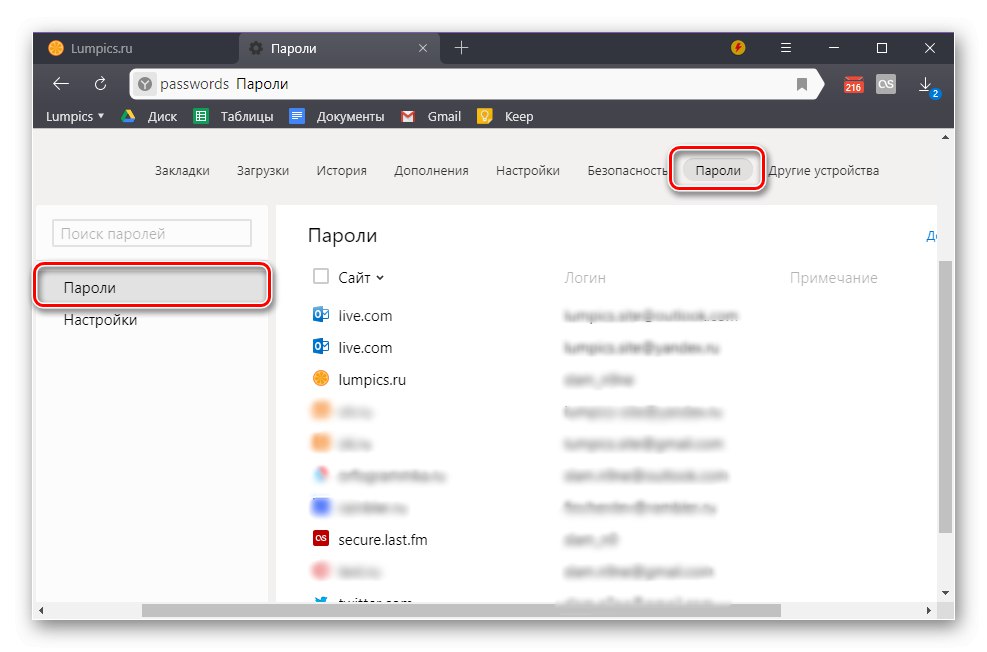
Докладніше: Перегляд збережених паролів в яндекс.браузер
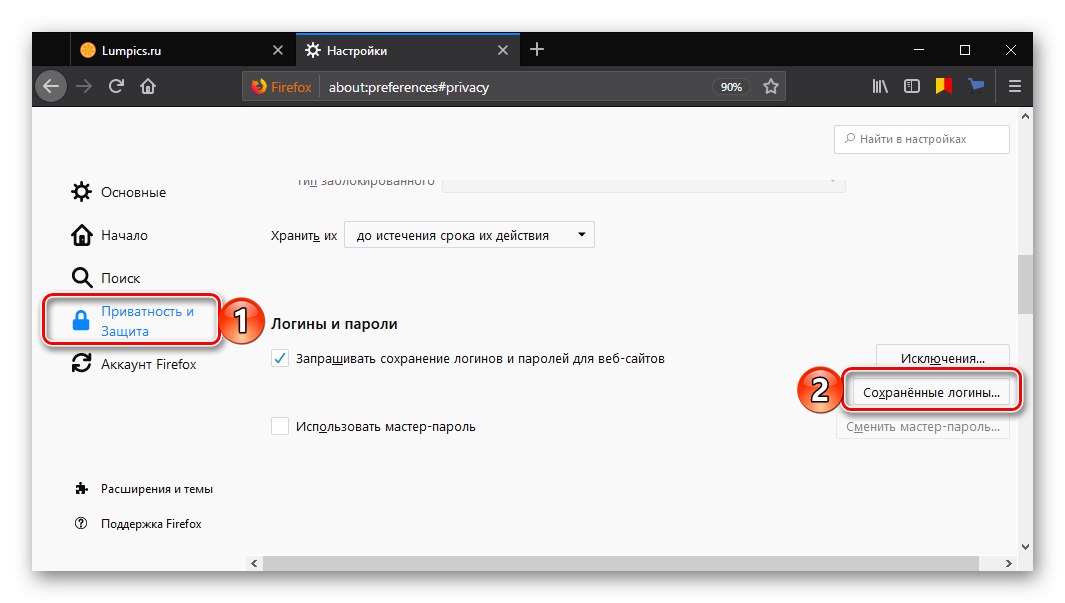
Докладніше: Перегляд збережених паролів в Mozilla Firefox
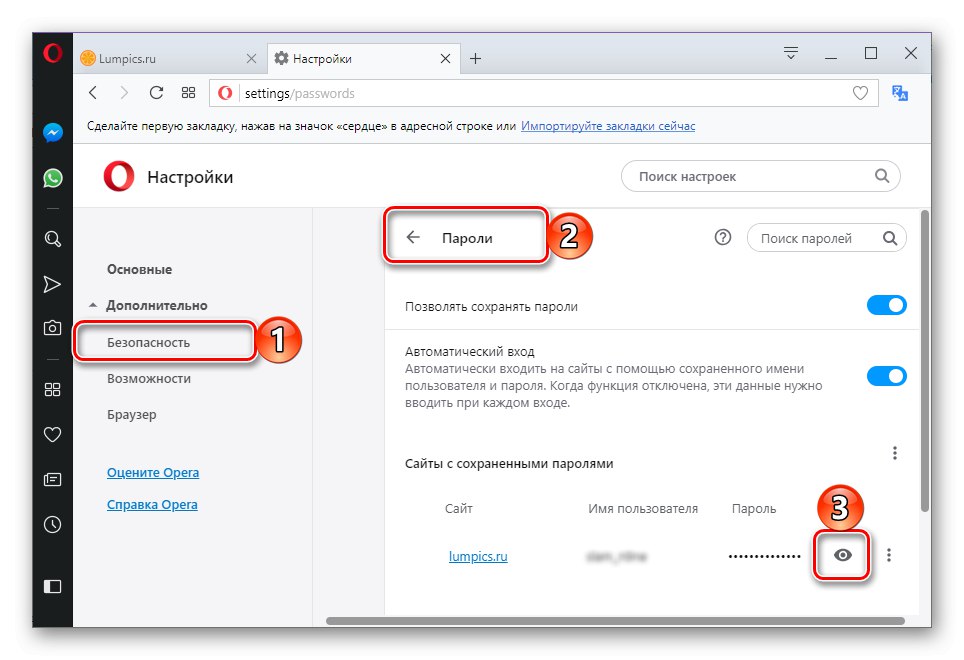
Докладніше: Перегляд збережених паролів в Opera
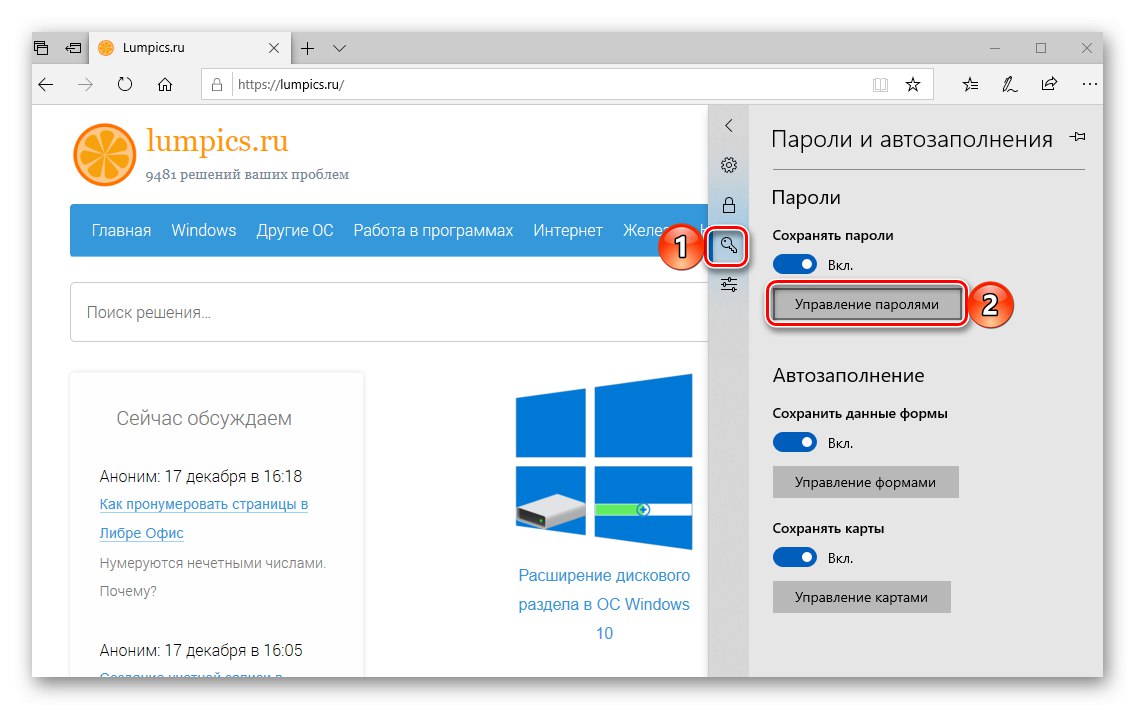
Виділяється на цьому тлі лише стандартний для всіх версій Windows (за винятком останньої на сьогоднішній день «десятки») Internet Explorer - зберігаються в ньому паролі знаходяться не в самій програмі, а в окремому розділі операційної системи. Про те, як їх подивитися, ми теж писали раніше.
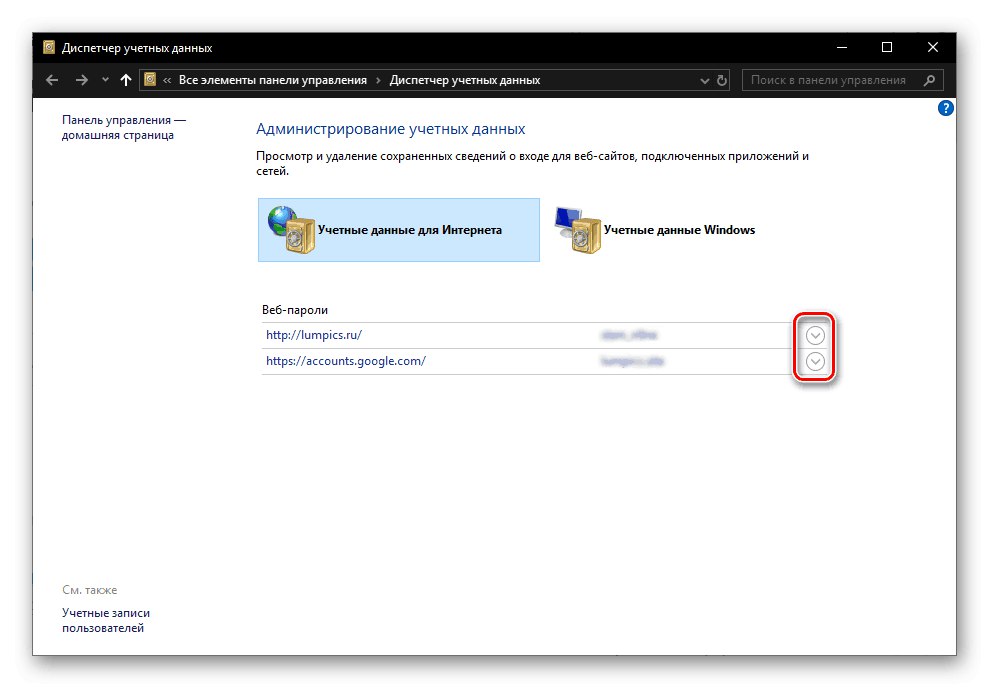
Докладніше: Де зберігаються паролі браузера Internet Explorer
Таким чином, незалежно від використовуваного браузера, ви зможете дізнатися свій пароль від пошти Gmail, але лише в тому випадку, якщо раніше було дано дозвіл на його збереження. Якщо ж цього не було зроблено, єдиним рішенням залишається скидання і відновлення цієї комбінації, про що ми розповімо в останній частині статті.
Читайте також: Перегляд збережених в браузері паролів
Варіант 2: Android
Якщо ви віддаєте перевагу користуватися поштою Gmail зі свого Android-смартфона, Дізнатися пароль від неї можна практично тим же способом, що і в браузері на комп'ютері. Далі розглянемо те, як це робиться, на прикладі Google Chrome, при цьому в більшості аналогічних йому додатків потрібно дотримуватися практично такого ж алгоритму (може відрізнятися порядок пунктів того чи іншого розділу меню).
Примітка: Перегляд збережених в мобільному браузері паролів можливий тільки в тому випадку, якщо на смартфоні включена блокування екрану (встановлений пін-код, графічний ключ, пароль або підтвердження сканером).
- Запустіть браузер, відкрийте його меню (зазвичай це виконана у вигляді трьох точок кнопка) і тапніте за пунктом «Налаштування».
- Перейдіть до розділу «Паролі».
- Знайдіть в представленому списку запис, в назві якої міститься «Google» або «Gmail» і торкніться її.
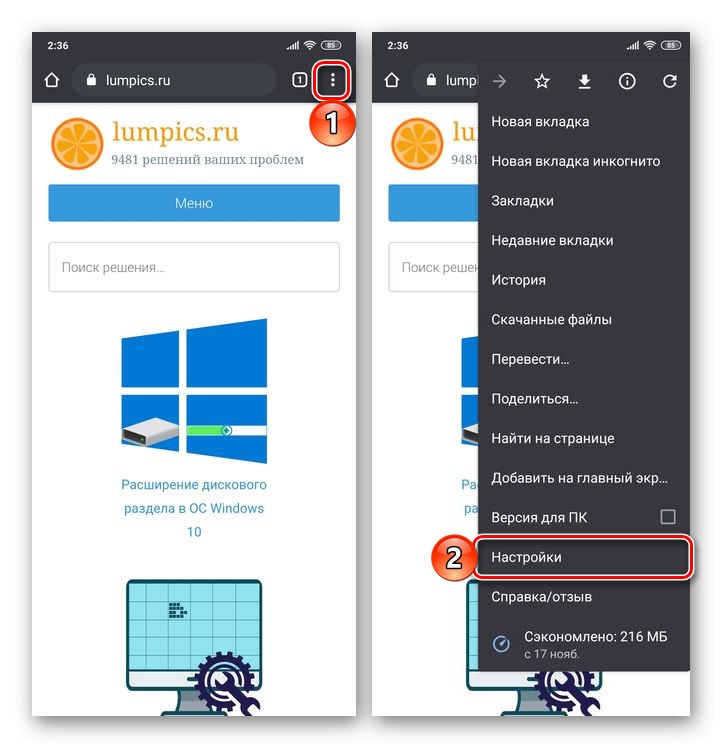
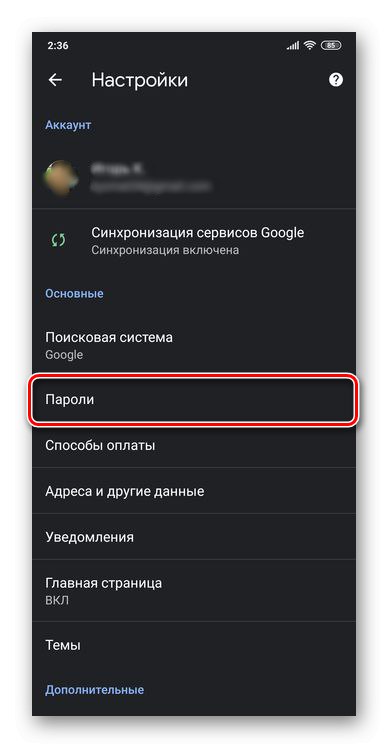
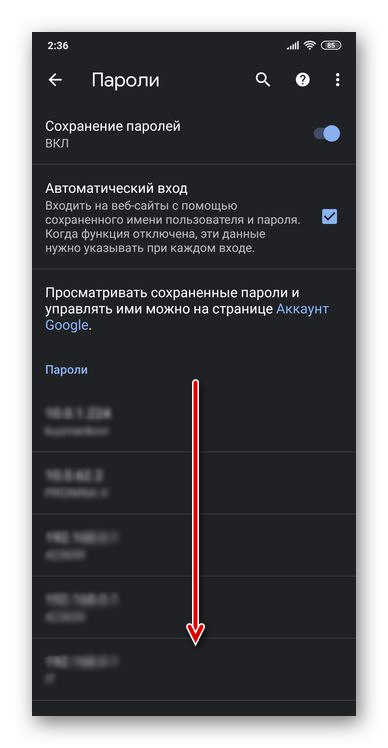
Для того щоб побачити збережені в браузері дані, потрібно ввести пароль, який встановлений на екран блокування.
Варіант 3: iOS
Мобільна операційна система від Apple, Під управлінням якої працюють iPhone і iPad, відома своєю закритістю і високим ступенем захищеності. При цьому в ній є власний менеджер паролів, який істотно полегшує доступ не тільки до сайтів, але і до додатків, де необхідно ввійти в систему. Всі ці дані, за умови надання відповідних дозволів, зберігаються в iCloud, але подивитися їх можна в налаштуваннях мобільного девайса. Там же буде вказано і пароль від Gmail, якщо раніше він зберігався.
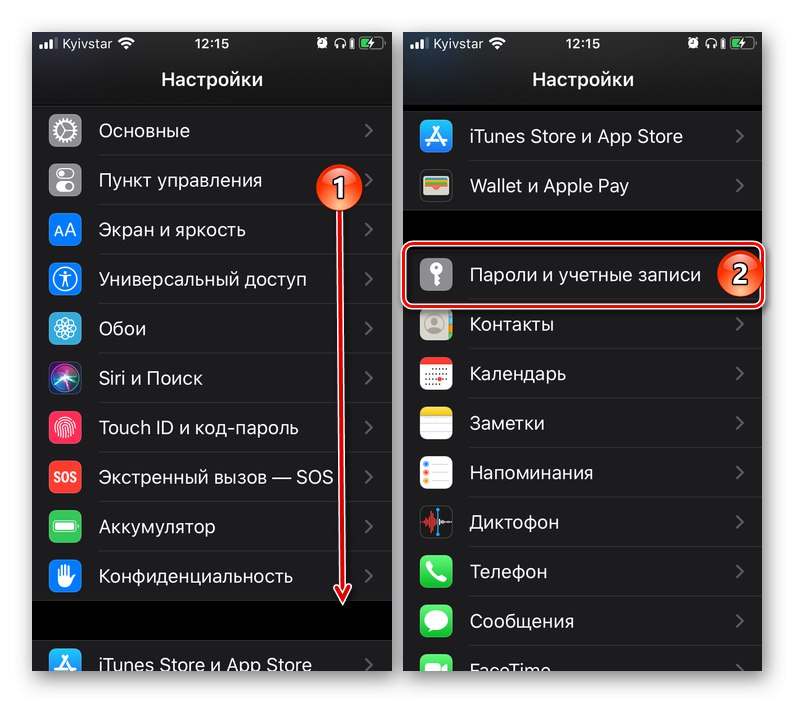
Крім цього, як і в випадку з Android-смартфоном, аналогічні дані можна знайти в браузері (виняток - встановлений Safari, меню якого винесено в системні «Налаштування»). Раніше ми писали про те, як подивитися збережені паролі на iPhone, і після ознайомлення з цією статтею ви зможете без проблем вирішити нашу сьогоднішню задачу.
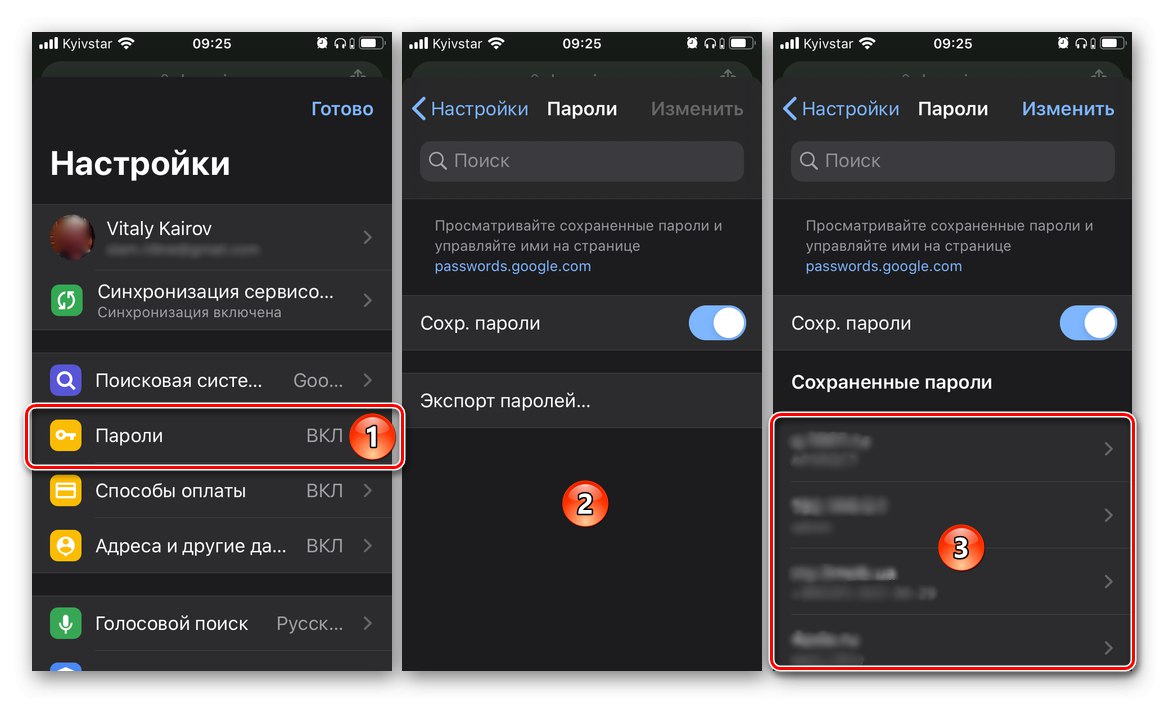
Докладніше: Як подивитися збережені паролі на айФон
Що робити, якщо не вийшло дізнатися пароль від Gmail
Жоден з розглянутих вище методів не допоможе дізнатися пароль від електронної пошти, якщо раніше він не зберігався або ці дані теж були загублені. Рішення в даному випадку тільки одне - скидання використовуваної для входу в Gmail кодової комбінації і її подальша зміна. Бувають і більш критичні ситуації, коли втрачено або забутий ще і логін, а значить, потрібно пройти процедуру відновлення облікового запису Google. Як перша, так і друга проблема, а точніше, всі можливі варіанти їх усунення раніше були розглянуті нашими авторами в окремих статтях, посилання на які дані нижче.
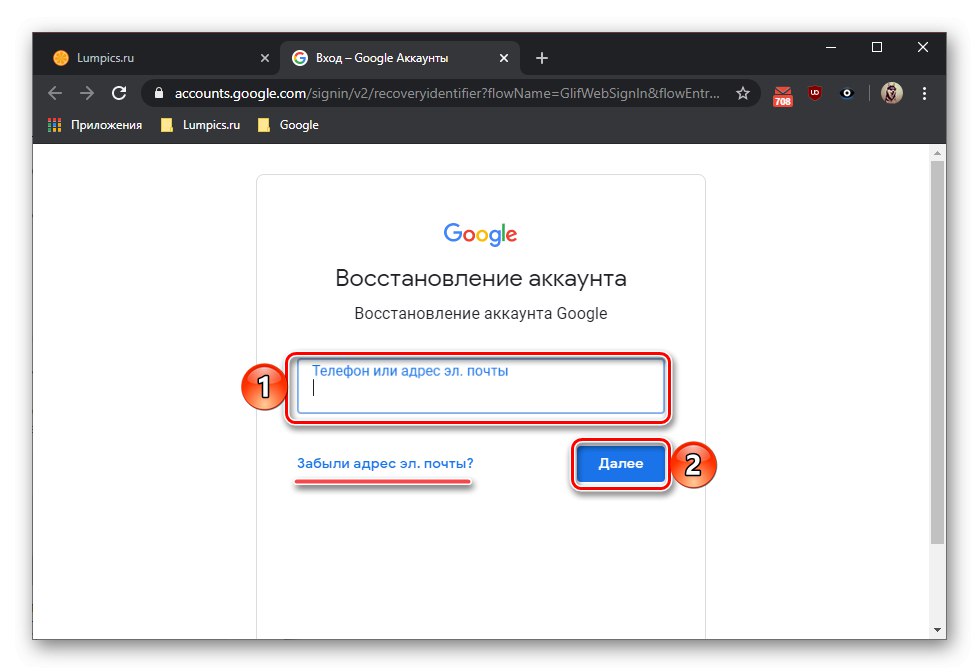
Докладніше:
Як змінити пароль від пошти Gmail
Як змінити пароль в обліковому записі Google
Як відновити пароль від аккаунта Google
Як відновити доступ до облікового запису Google
висновок
Тепер вам відомо, як дізнатися пароль від що належить компанії Google електронної пошти Gmail, а також, що робити, якщо з яких-небудь причин не вдається отримати цю інформацію.